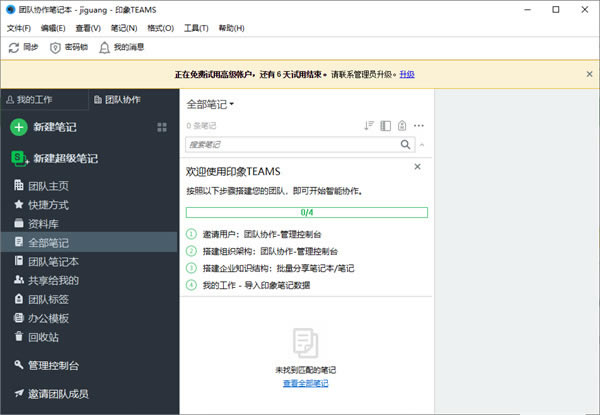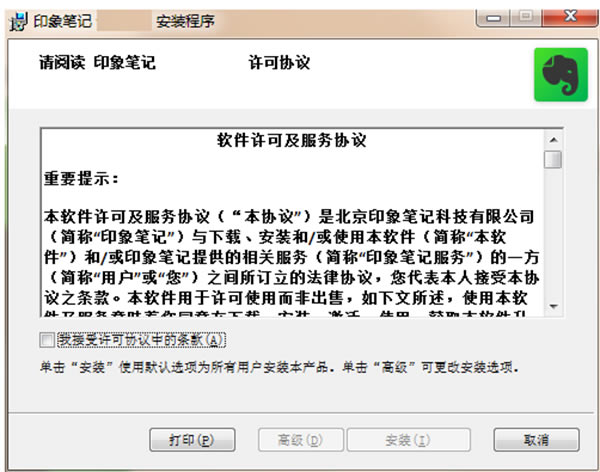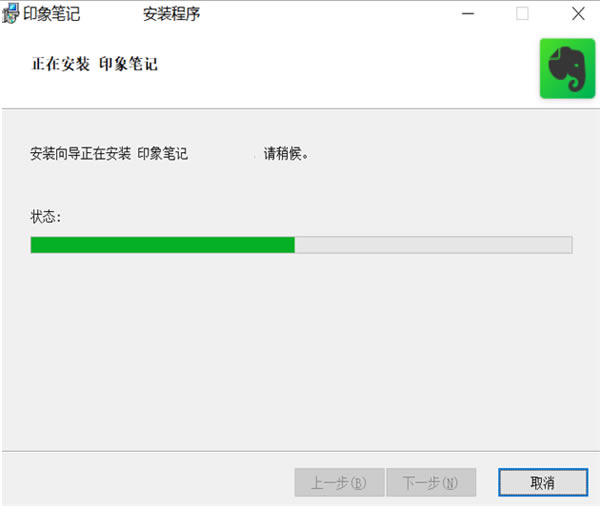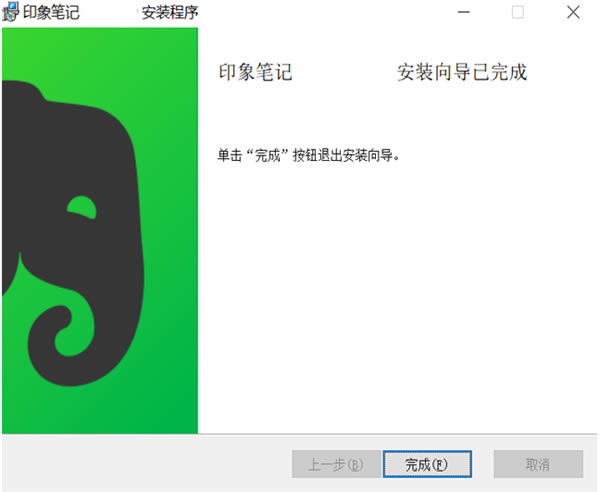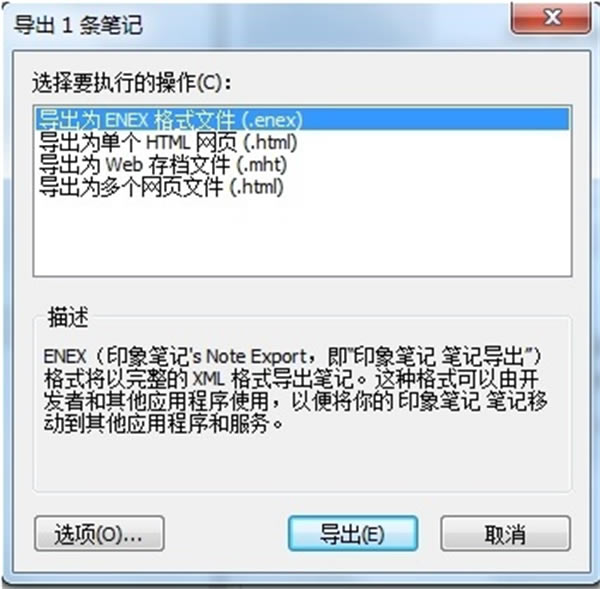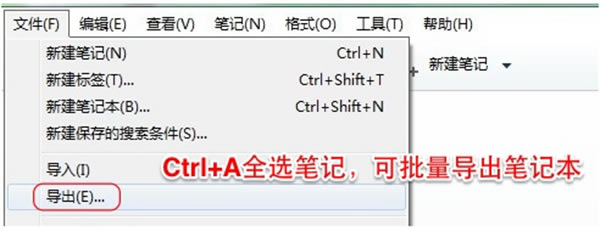【印象笔记电脑正式版】印象笔记电脑正式版下载 v7.1.4.7711 官方正式版
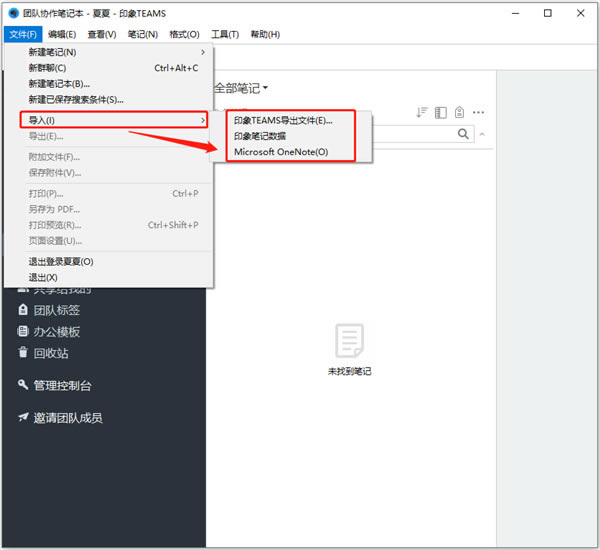
- 软件大小:查看
- 软件语言:简体中文
- 授权方式:免费软件
- 更新时间:2024-09-25
- 软件类型:国产软件
- 推荐星级:
- 运行环境:XP,Win7,Win8,Win10,Win11
软件介绍印象笔记电脑版是一款多端互通的记录笔记的软件,软件内的笔记拥有多种功能,不仅可以在学习上使用,也可以用户在团队中更好的提高效率以及生产力。笔记支持多种的手写工具,钢笔。马克笔、炭笔、铅笔等等,用户在不同的使用环境下可以使用不同的手写工具,让笔记整体观感更好。 印象笔记电脑版有多种纸张模板,用户在记录笔记时,软件会自动同步到云端,另一个平台上的软件也会自动更新,用户出差或出门时就方便很多了。在进行办公时,用户也可以选择发送页面或者是整个笔记本。有需要的小伙伴们,赶紧下载体验吧。
软件特色1、随时记录 会议记录、代办事情、工作资料都可以记录在这款软件上,永久保存 2、支持各种设备 保存的内容,在登陆账号的情况下可以同步到任何一台设备中 3、快速查找所需内容 在所搜索框中可以快速找到自己想要的内容 4、高效共享 共享笔记本即可与工作伙伴展开讨论 软件功能1、信息收集 宣传册、合同、商务名?等任何纸质文档?键扫描上云,团队纸质资料电?化。 本地件拖拽上云,迅速搭建团队云盘;团队资料?键应?为笔记附件,开启?效协作。 重要资料,剪藏到团队中,与团队成员共享。 绑定「印象笔记」帐户后,多种形式的个?数据就可以一键导?「印象TEAMS」了。?效流转丰富资源,轻松调?历史经验。 2、信息整合 支持各种格式的笔记,包括文字、表格、PDF、语音、视频、office文档、图片、网页便签,结构化呈现团队信息,业务结果一目了然。 一键生成笔记目录,团队资料可根据业务、项?需求创建笔记链接,存储和组织团队知识 3、知识沉淀 多层知识库结构,团队信息一目了然 企业的业务流程模块化,每个模块都可以随意调整、拖拽、自由放置。 根据企业业务需求,灵活定制团队模板,快速给到团队应用 4、知识检索 持团队信息全局搜索,通过标签、关键字灵活调 通过业务关键字,可快速查找笔记内与之相关的图片、笔记附件,大幅提升协作效率。 团队支持高级搜索语法,成员可根据协作需要,运用特定场景下的语法+关键词,快捷检索团队信息。 印象笔记电脑版安装步骤1、双击下载的.exe文件,对许可协议勾选框打钩后点击安装
2、安装过程不会太久耐心等待即可
3、最后等待软件安装完成即可
印象笔记电脑版导入数据教程1、打开笔记列表,选择要导出的笔记打开菜单栏,选择“文件”>“导出”。
2、选择“导出为.enex格式文件”,收到提示“导出成功”。
3、打开菜单栏“文件”,选择“导入”>“印象笔记 导出文件”。
印象笔记电脑版常见问题一、如何创建手写笔记? 1、在电脑的桌面上,找到印象笔记程序,然后双击打开。 2、进入到软件主界面当中后,我们找到软件界面顶部的【文件】选项,然后点击打开,接着在选择【新建笔记】功能。 3、接着在新建笔记弹出的选项中选择【新建手写笔记】功能。 4、然后软件就会进入到手写笔记的界面当中了,此时找到工具栏中的【铅笔】或【画笔】工具,然后点击选中。 5、同时我们还可以设置铅笔或画笔的粗细以及颜色,使得笔记显示的更加个性。 6、接着我们滑动鼠标左键,就可以开始进行手写笔记的创建了。 二、如何导出为PDF? 1、在电脑上找到印象笔记软件,然后双击打开,进入到软件的主界面后,我们点击【新建笔记】或者是【新建超级笔记】功能,来新建一个笔记。 2、接着我们在新建笔记界面当中,输入自己想要记录的笔记内容。 3、内容输入完成后,我们点击界面上方的【文件】选项,然后在弹出的选项中,选择【另存为PDF】功能。 4、最后选择一个电脑的存储路径,将笔记进行保存即可。 5、然后我们在电脑的笔记存储位置中,就可以看到刚刚存储好的PDF印象笔记文件了。 三、如何在印象笔记中创建共享笔记? 1、打开软件,选择空间选项,点击创建空间。 2、输入空间名称,点击确定。 3、在新建的空间中点击创建笔记。 4、根据自己的需求创建笔记,也可以在模板库中选择适合自己的笔记。 5、完成笔记的创建后,回到空间主页,点击右上角的邀请。 6、在添加空间成员界面中,输入需要邀请的用户邮箱或者通过分享的方式即可邀请用户加入空间。 |